随着e-NetDev模拟器的发布,新增的集群功能为我们提供了更为强大的模拟能力。为了确保实验室能够充分利用这一功能,本文将详细介绍在实验室环境下添加设备网元的具体流程。
一、集群环境搭建
在添加设备网元之前,首先需要完成集群环境的搭建。具体步骤如下:
- 节点准备:确保所有参与集群的计算节点均已配置完毕,并处于在线状态。
- 集群配置:根据实验室的具体需求,配置集群的网络拓扑和资源分配策略。
- 系统版本:建议所有集群节点上的e-NetDev-agent版本一致,以避免兼容性问题。
二、设备网元添加流程
在集群环境搭建完成后,可以按照以下步骤添加设备网元:
- 选择网元所属集群节点:根据模拟需求,选择合适的集群节点如:Master,Sat等。
- 部署镜像:将网元的镜像文件部署到指定的节点上,并确保其能够正常启动。
- 配置网元参数:为所选网元配置必要的参数,包括IP地址、子网掩码等网络配置信息。
★ 在实验室内右击鼠标点击Node
![图片[1]PNETLab模拟器-pnet模拟器-仿真模拟器-pnet-pnetlabPnetLab v7 模拟器实验室添加设备【PnetLabv7模拟器】PNETLab模拟器-pnet模拟器-仿真模拟器-pnet-pnetlabPNETLAB模拟器](https://www.pnetlab.cn/wp-content/uploads/2024/07/20240708125032311-1720414232-image.png)
★ 选择合适的网元设备
![图片[2]PNETLab模拟器-pnet模拟器-仿真模拟器-pnet-pnetlabPnetLab v7 模拟器实验室添加设备【PnetLabv7模拟器】PNETLab模拟器-pnet模拟器-仿真模拟器-pnet-pnetlabPNETLAB模拟器](https://www.pnetlab.cn/wp-content/uploads/2024/07/20240708125125764-1720414285-image.png)
★ 配置设备参数:
![图片[3]PNETLab模拟器-pnet模拟器-仿真模拟器-pnet-pnetlabPnetLab v7 模拟器实验室添加设备【PnetLabv7模拟器】PNETLab模拟器-pnet模拟器-仿真模拟器-pnet-pnetlabPNETLAB模拟器](https://www.pnetlab.cn/wp-content/uploads/2024/07/20240708130918755-1720415358-image.png)
❶、设备节点数量,可以按自己需要添加相同的设备一次性添加多台。
❷、设备镜像,如果同一个设备镜像目录下有多个版本可以在这里选择。
❸、设备节点名称,如果一次添加个,会在这个名称后面自动跟一个数字序号。
❹、设备图标,可以按自己添加的图标自定义选择
❺、设备UUID值,自动生成,也可以自定义手动给定,用于一些特殊的用途。
❻、设备镜像CPU,RAM资源限制。
❼、设备接口数量,可以更具实际情况添加。并不是无限增加。有一定的限制。
❽、设备接口MAC地址,默认自动生成。也可以自定义手动给定,用于一些特殊的用途。
❾、设备NIC接口类型
❿、控制台方式,多种多样的控制方式。【点击查看详细介绍】
⓫、qemu架构,版本等参数,一般默认即可。
⓬、UEFI引导方式启动镜像。
⓭、Script Timeout实际
⓮、Config 脚本,通常用于初始化设备,配置导入导出用。
⓯、设备图标大小设定。
⓰、Qemu 参数【点击查看详细介绍】
⓱、HTML5删除键方式,部分镜像设备默认无法删除,通过映射快捷键删除。【点击查看详细介绍】
⓲、Html5控制台终端类型。
⓳、镜像启动加载的配置。
⓴、设置镜像设备所属集群节点。
三、注意事项
在添加设备网元的过程中,请注意以下事项:
- 版本兼容性:确保所有使用的镜像文件与PnetLab模拟器V7版本兼容。
- 资源监控:在添加网元时,实时监控集群资源的使用情况,避免资源过载。【点击查看】
四、实验室添加设备FQA
实验室内添加镜像常见的一些问题站点已陆续汇总到以下文档内
通过上述流程,实验室可以高效地在PnetLab模拟器V7版本的集群环境中添加所需的设备网元,以支持更大规模的网络模拟实验。
![图片[1]PNETLab模拟器-pnet模拟器-仿真模拟器-pnet-pnetlabPnetLab v7 模拟器实验室添加设备【PnetLabv7模拟器】PNETLab模拟器-pnet模拟器-仿真模拟器-pnet-pnetlabPNETLAB模拟器](https://www.pnetlab.cn/wp-content/uploads/2024/07/20240708125032311-1720414232-image.png)
![图片[2]PNETLab模拟器-pnet模拟器-仿真模拟器-pnet-pnetlabPnetLab v7 模拟器实验室添加设备【PnetLabv7模拟器】PNETLab模拟器-pnet模拟器-仿真模拟器-pnet-pnetlabPNETLAB模拟器](https://www.pnetlab.cn/wp-content/uploads/2024/07/20240708125125764-1720414285-image.png)
![图片[3]PNETLab模拟器-pnet模拟器-仿真模拟器-pnet-pnetlabPnetLab v7 模拟器实验室添加设备【PnetLabv7模拟器】PNETLab模拟器-pnet模拟器-仿真模拟器-pnet-pnetlabPNETLAB模拟器](https://www.pnetlab.cn/wp-content/uploads/2024/07/20240708130918755-1720415358-image.png)




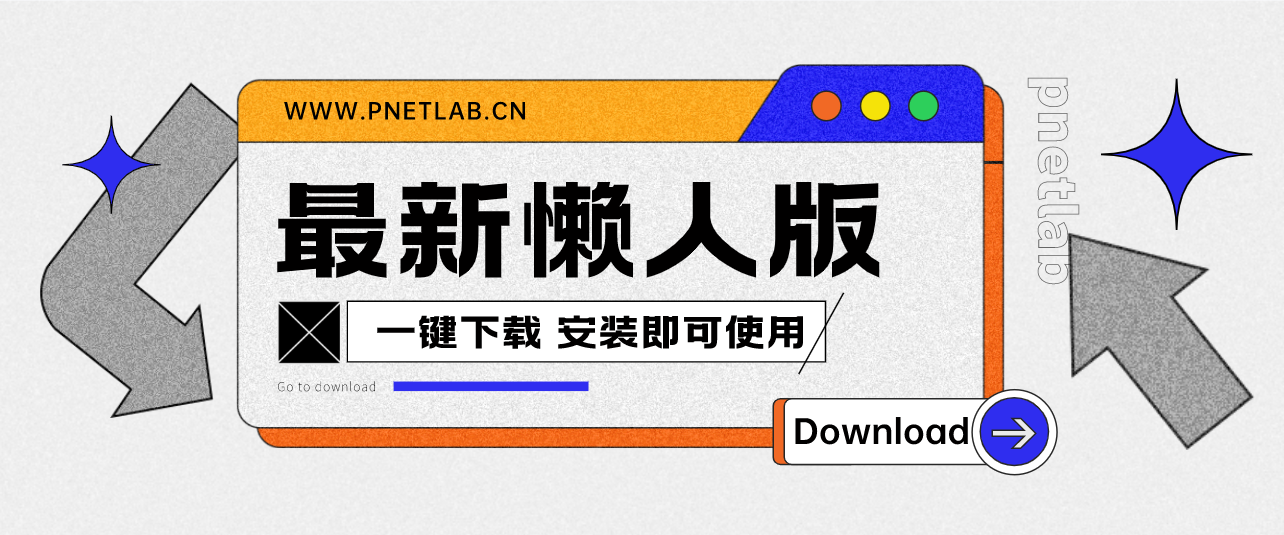
![PNETLAB-V6模拟器懒人版[2025-3-26]【更新日志】PNETLab模拟器-pnet模拟器-仿真模拟器-pnet-pnetlabPNETLAB模拟器](https://www.pnetlab.cn/wp-content/uploads/2023/04/v6lrb.png)
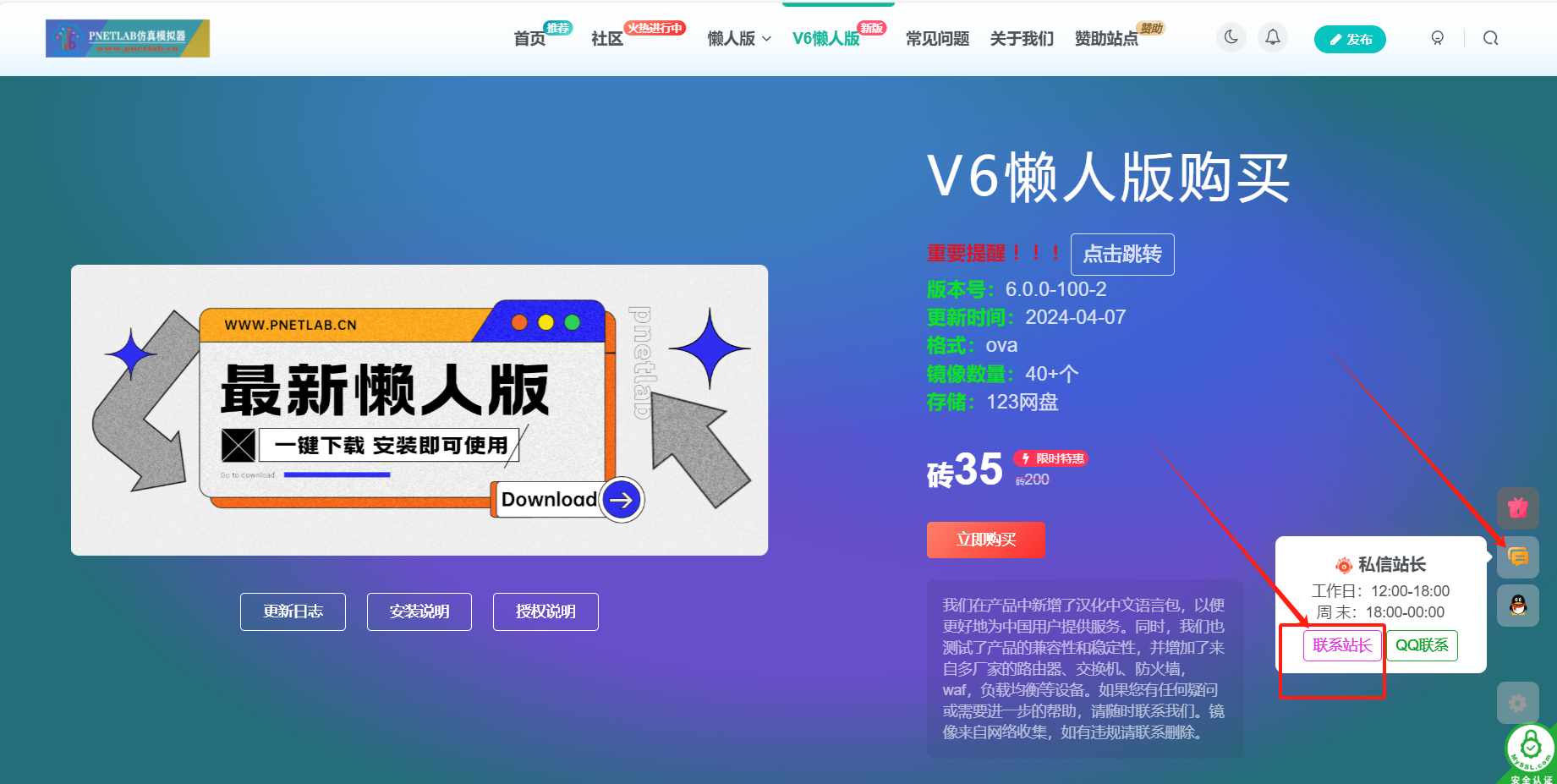
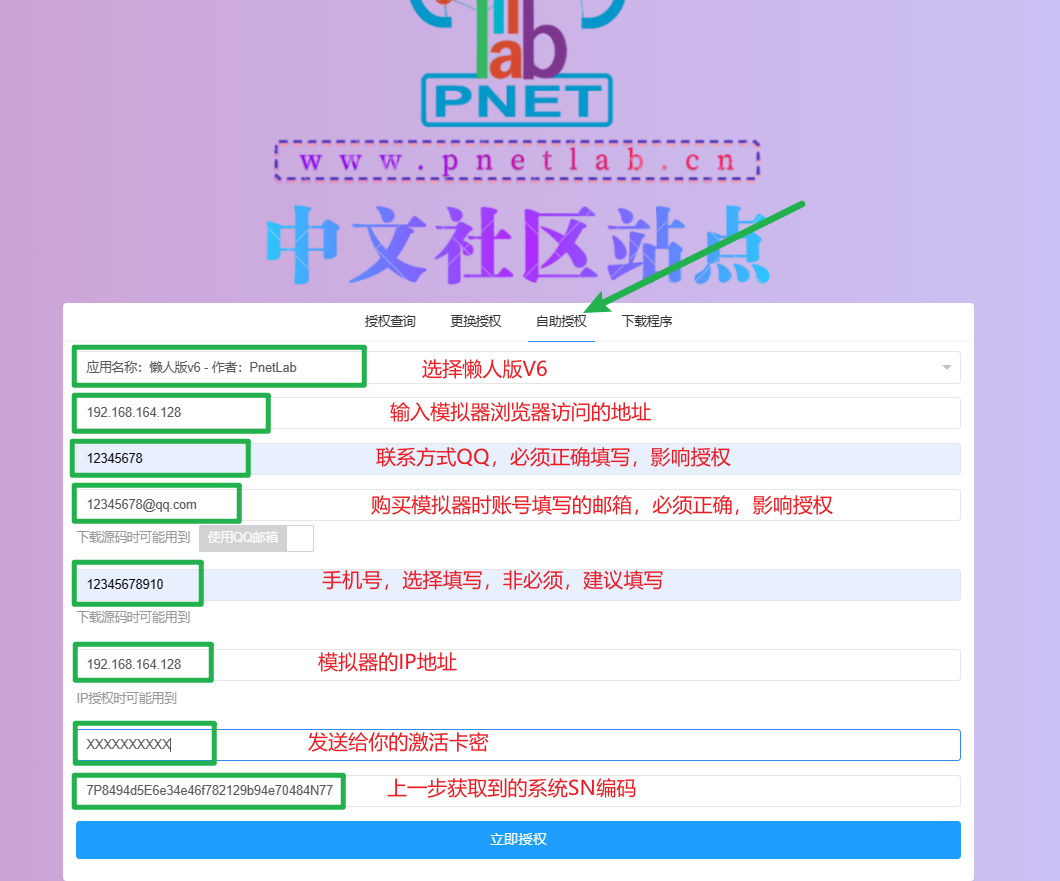
![PnetLab v7 模拟器功能预览[PnetLab v7模拟器]PNETLab模拟器-pnet模拟器-仿真模拟器-pnet-pnetlabPNETLAB模拟器](https://www.pnetlab.cn/wp-content/uploads/2024/07/20240706134354397-1720244634-20240706134316.png)
![PNETLAB-v6模拟器-最新版V6.0.54已更新[2023-06-19][更新日志]PNETLab模拟器-pnet模拟器-仿真模拟器-pnet-pnetlabPNETLAB模拟器](https://www.pnetlab.cn/wp-content/uploads/2023/04/Snipaste_2023-04-09_21-28-29.png)


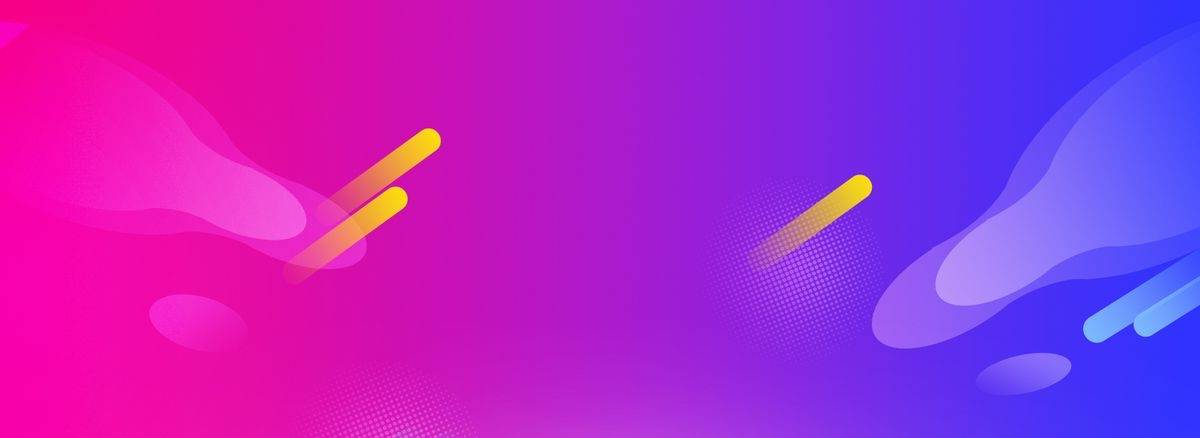

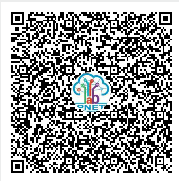

 私信站长
私信站长
- 最新
- 最热
只看作者